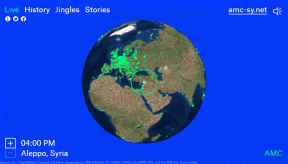Πώς να απενεργοποιήσετε το Double Space για μια περίοδο σε iPhone και Mac
Miscellanea / / May 09, 2023
Το iPhone και το Mac σας έχουν πολλά ενσωματωμένα συντομεύσεις για να σας βοηθήσει να εκτελέσετε μερικές εργασίες με ευκολία. Ωστόσο, δεν θα θέλατε αυτές οι συντομεύσεις να ενεργοποιούνται συνεχώς. Μια τέτοια συντόμευση είναι να πατήσετε δύο φορές το πλήκτρο διαστήματος για να προσθέσετε μια τελεία κατά την πληκτρολόγηση. Λοιπόν, τι γίνεται αν θέλετε να προσθέσετε έναν χαρακτήρα διπλού διαστήματος και όχι μια τελεία; Γίνεται απογοητευτικό.

Σε αυτό το άρθρο, θα σας δείξουμε πώς να απενεργοποιήσετε τη συντόμευση διπλού χώρου για περίοδο σε iPhone και Mac. Πολλοί χρήστες βρήκαν αυτή τη συντόμευση λίγο παραπάνω, καθώς προτιμούν να προσθέτουν μια τελεία με μη αυτόματο τρόπο. Ευτυχώς, υπάρχει μια ενσωματωμένη επιλογή για να απενεργοποιήσετε αυτήν τη συντόμευση. Δείτε πώς μπορείτε να το κάνετε σε iPhone και Mac.
Απενεργοποιήστε τη συντόμευση Double Space to Period στο iPhone
Δείτε πώς μπορείτε να απενεργοποιήσετε την εναλλαγή για διπλό διάστημα σε τελεία στο προεπιλεγμένο πληκτρολόγιο του iPhone για να αποτρέψετε την κατά λάθος προσθήκη τελείας σε μια πρόταση.
Βήμα 1: Ανοίξτε την εφαρμογή Ρυθμίσεις στο iPhone σας.
Βήμα 2: Πατήστε Γενικά.


Βήμα 3: Επιλέξτε πληκτρολόγιο.
Βήμα 4: Απενεργοποιήστε τον διακόπτη για το "." Συντόμευση κάτω από τον πίνακα Όλα τα πληκτρολόγια.

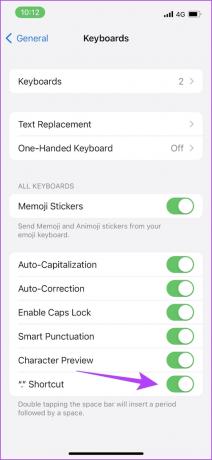
Αυτό είναι! Η απενεργοποίηση αυτής της εναλλαγής θα σταματήσει να πληκτρολογεί αυτόματα την περίοδο αφού πατήσετε δύο φορές το πλήκτρο διαστήματος στο προεπιλεγμένο πληκτρολόγιο του iPhone σας. Ωστόσο, εάν θέλετε την περίοδο εντός της διάταξης του πληκτρολογίου του iPhone σας, δείτε πώς μπορείτε να την προσθέσετε.
Προσθέστε το πλήκτρο Full Stop στην Πρώτη σελίδα του πληκτρολογίου στο iPhone
Δυστυχώς, δεν είναι δυνατή η προσθήκη ενός κουμπιού τελείας στη διάταξη του πληκτρολογίου στο προεπιλεγμένο πληκτρολόγιο iPhone. Αλλά μπορείτε να κάνετε λήψη του Gboard της Google για να το κάνετε και δείτε πώς.
Βήμα 1: Κατεβάστε το Gboard για iPhone χρησιμοποιώντας τον παρακάτω σύνδεσμο.
Κατεβάστε το Gboard
Βήμα 2: Ανοίξτε την εφαρμογή Gboard. Ακολουθήστε τις οδηγίες που εμφανίζονται στην οθόνη για να εκχωρήσετε τα σχετικά δικαιώματα.


Βήμα 3: Τώρα, ανοίξτε ξανά την εφαρμογή Gboard. Πατήστε Ρυθμίσεις πληκτρολογίου.
Βήμα 4: Ενεργοποιήστε το διακόπτη για "Εμφάνιση ". στο Πληκτρολόγιο» και απενεργοποιήστε το διακόπτη για «. συντόμευση για την απενεργοποίηση του διπλού χώρου για το πληκτρολόγιο.


Βήμα 5: Τώρα, για να μεταβείτε στο Gboard, πατήστε το εικονίδιο Globe στο προεπιλεγμένο πληκτρολόγιο iPhone.


Τώρα μπορείτε να αποκτήσετε πρόσβαση στο Gboard με το πλήκτρο τελείας στην κύρια διάταξη. Στη συνέχεια, ας ρίξουμε μια ματιά στην απενεργοποίηση του ίδιου σε συσκευές macOS.
Απενεργοποιήστε την προσθήκη μιας περιόδου μετά από διπλό διάστημα σε Mac
Υπάρχει μια σειρά από ενδιαφέροντα συντομεύσεις πληκτρολογίου σε συσκευές macOS πολύ. Όπως αναφέρθηκε προηγουμένως, μερικά από αυτά μπορεί απλώς να προσθέσουν χαρακτήρες στην πρότασή σας χωρίς πρόθεση και το διπλό πάτημα του πλήκτρου διαστήματος για μια περίοδο το κάνει συχνά. Ως εκ τούτου, δείτε πώς μπορείτε να το απενεργοποιήσετε.
Βήμα 1: Κάντε κλικ στο λογότυπο της Apple στη γραμμή εργαλείων του Mac σας.

Βήμα 2: Στο αναπτυσσόμενο μενού, κάντε κλικ στις Ρυθμίσεις συστήματος.
Σημείωση: Εάν το Mac σας εκτελεί macOS Monterey ή παλαιότερο, επιλέξτε Προτιμήσεις συστήματος.

Βήμα 3: Θα ανακατευθυνθείτε στην εφαρμογή Ρυθμίσεις. Κάντε κλικ στο Πληκτρολόγιο από την πλαϊνή γραμμή.

Βήμα 4: Τώρα, κάντε κλικ στο κουμπί Επεξεργασία δίπλα στην επιλογή Πηγές εισόδου.

Βήμα 5: Τέλος, απενεργοποιήστε το διακόπτη για «Προσθήκη τελείας με διπλό διάστημα».

Τώρα, αν πατήσετε δύο φορές τη γραμμή διαστήματος στο Mac σας δεν θα προσθέσει τελεία σε μια πρόταση. Με αυτόν τον τρόπο μπορείτε να απενεργοποιήσετε τη συντόμευση τόσο στο iPhone όσο και στο Mac. Ωστόσο, εάν έχετε περαιτέρω απορίες, μπορείτε να ρίξετε μια ματιά στην ενότητα Συχνές ερωτήσεις παρακάτω.
Συχνές ερωτήσεις στο πληκτρολόγιο της Apple
Όχι. Δυστυχώς, δεν υπάρχει διάταξη για την προσθήκη προσαρμοσμένων συντομεύσεων στο προεπιλεγμένο πληκτρολόγιο του iPhone.
Όχι. Μπορείτε να ενεργοποιήσετε ή να απενεργοποιήσετε τη συντόμευση μόνο στο iPhone, αλλά όχι να την αντικαταστήσετε με κάτι άλλο.
Το Gboard ή το Πληκτρολόγιο Google είναι μια δημοφιλής εναλλακτική λύση στο προεπιλεγμένο πληκτρολόγιο του iPhone που προτείνουμε. Επιπλέον, μπορείτε επίσης να ελέγξετε αυτά Πληκτρολόγια iPhone με σειρά αριθμών στην κορυφή.
Δεν υπάρχει τρόπος να επαναφέρετε συγκεκριμένα τις ρυθμίσεις πληκτρολογίου του iPhone. Ωστόσο, μπορείτε επαναφέρετε το λεξικό πληκτρολογίου του iPhone: μεταβείτε στις Ρυθμίσεις > Γενικά > Μεταφορά και επαναφορά > Επαναφορά > Επαναφορά λεξικού πληκτρολογίου.
Σταματήστε την περίοδο πληκτρολόγησης μετά από διπλό πάτημα της γραμμής διαστήματος
Ελπίζουμε ότι αυτό το άρθρο σας βοήθησε να απενεργοποιήσετε τον χώρο διπλού αγγίγματος για τη συντόμευση περιόδου σε iPhone και Mac. Ωστόσο, ελπίζουμε η Apple να προσθέσει μια επιλογή χρήσης του κουμπιού τελείας στην κύρια διάταξη του προεπιλεγμένου πληκτρολογίου του iPhone. Κάτι που πρέπει να περιμένουμε στην επόμενη ενημέρωση iOS!
Τελευταία ενημέρωση στις 05 Μαΐου 2023
Το παραπάνω άρθρο μπορεί να περιέχει συνδέσμους συνεργατών που βοηθούν στην υποστήριξη της Guiding Tech. Ωστόσο, δεν επηρεάζει τη συντακτική μας ακεραιότητα. Το περιεχόμενο παραμένει αμερόληπτο και αυθεντικό.
ΤΟ ΗΞΕΡΕΣ
Το iPhone 5s είναι ένα από τα πιο δημοφιλή τηλέφωνα της Apple, με περισσότερες από 70 εκατομμύρια πωλήσεις από το 2013.
Γραμμένο από
Υπέρυθος Κουντίνια
Ο Supreeth είναι φανατικός φανατικός της τεχνολογίας και διασκεδάζει από τότε που ήταν παιδί. Αυτήν τη στιγμή κάνει αυτό που του αρέσει περισσότερο - γράφει για την τεχνολογία στο Guiding Tech. Είναι πρώην μηχανολόγος μηχανικός και έχει εργαστεί στη βιομηχανία EV για δύο χρόνια.